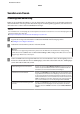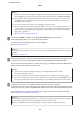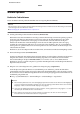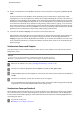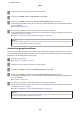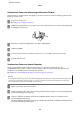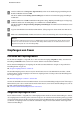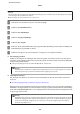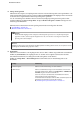User manual
Senden eines Faxes von einem angeschlossenen Telefon
Wenn die Telefon- und Faxnummer des Empfängers dieselbe ist, können Sie nach dem Telefongespräch mit dem
Empfänger ein Fax senden.
A
Legen Sie die Vorlage auf.
& „Einlegen von Vorlagen“ auf Seite 43
B
Wählen Sie die Rufnummer über das Telefon, das an das Produkt angeschlossen ist. Sie können bei Bedarf mit
dem Empfänger telefonieren.
C
Drücken Sie auf dem LCD-Bildschirm des Produkts auf Fax starten.
D
Wählen Sie Senden.
E
Wenn Sie einen Faxton hören, drücken Sie auf x (Color) oder x (B&W), um das Fax zu senden.
F
Legen Sie den Hörer auf.
Senden eines Faxes von einem Computer
Mit Epson FAX Utility können Sie mit einer Anwendung, wie z. B. einem Textverarbeitungs- oder
Tabellenkalkulationsprogramm, erstellte Dokumente direkt von Ihrem Computer faxen. Informationen zum
Installieren von FAX Utility finden Sie im folgenden Abschnitt.
& „Installieren von FAX Utility für das Faxen von einem Computer“ auf Seite 91
Hinweis:
In der folgenden Erläuterung wird Microsoft Word als Beispiel für Windows OS und Text Edit als Beispiel für Mac OS X
verwendet. Die tatsächlichen Vorgänge können je nach der von Ihnen verwendeten Anwendung hiervon abweichen.
Weitere Informationen finden Sie in der Hilfe zur Anwendung.
A
Öffnen Sie die Datei, die Sie faxen möchten.
B
Wählen Sie im Menü „File“ (Datei) der Anwendung das Menü „Print“ (Drucken). Das Anwendungsfenster mit
den Druckeinstellungen wird angezeigt.
C
Windows: Wählen Sie im Feld für die Druckerauswahl Ihren Drucker (FAX) aus und ändern Sie die
Druckeinstellungen nach Bedarf.
Mac OS X: Wählen Sie im Feld für die Druckerauswahl Ihren Drucker (FAX) aus, klicken Sie auf d und ändern
Sie die Druckeinstellungen nach Bedarf.
Benutzerhandbuch
Faxen
97